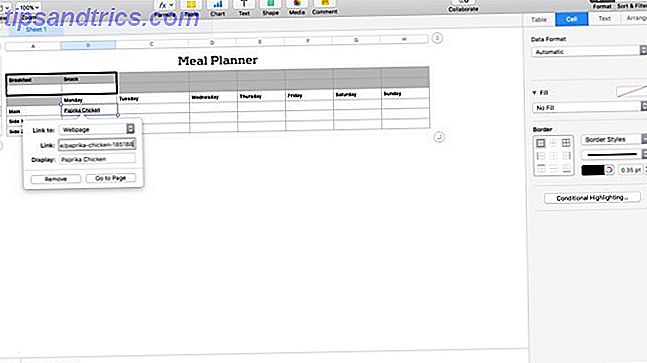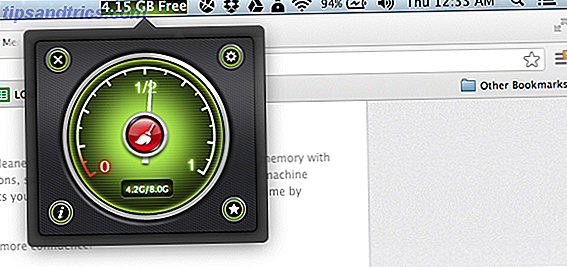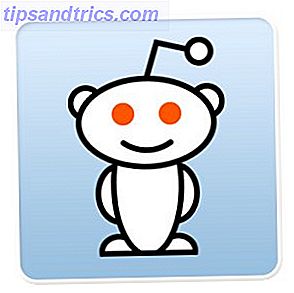Windows har mange funksjoner som kan forenkle ens liv, men mange mennesker er ikke klar over dem. Og det er ikke som disse funksjonene er nødvendigvis skjulte eller obskure - de er bare lette å overse.
Vi har dekket flere enkle Windows-triks 10 Enkle Windows-triks Du savner deg ut på 10 enkle Windows-triks Du mangler ut på Du bruker datamaskinens daglige ut-dag. Du bør ikke kaste bort tid! Det er mye mer til Windows enn først møter øyet, og vi er her for å vise deg sitt fulle potensiale. Les mer før, men har siden funnet flere flere som er verdt å lære. Disse triksene er avhengig av Windows og potensielt nyttig på en daglig basis. Ingen gimmicks. Hvor mange av disse vet du?
1. Alternativ Start-menyen
Start-menyen mottok en stor overhaling i Windows 10 En guide til Windows 10 Start-menyen En veiledning til Windows 10 Start-menyen Windows 10 løser Startmeny-dilemmaet! Å få tak i den nye Start-menyen vil overbelaste din Windows 10-opplevelse. Med denne praktiske guiden vil du være en ekspert på kort tid. Les mer og er en av mange overbevisende grunner til å gjøre oppgraderingen 10 Kompetente grunner til å oppgradere til Windows 10 10 Kompetente grunner til å oppgradere til Windows 10 Windows 10 kommer på 29. juli. Er det verdt å oppgradere gratis? Hvis du ser frem til Cortana, toppmoderne spill, eller bedre støtte for hybrid-enheter - ja, definitivt! Og ... Les mer, spesielt hvis du fortsatt bruker Windows 8.1. Men i Windows 8 og 10 glemmer de fleste at du kan høyreklikke på Start-knappen .
Å gjøre det bringer opp en alternativ startmeny med flere snarveier som du kanskje trenger til enhver tid. Den mest nyttige, etter min mening, er de hurtige koblingene til Kontrollpanel, Kommandoprompt, Kommandoprompt (Admin), Strømalternativer, og de ulike Avsluttingsalternativene.
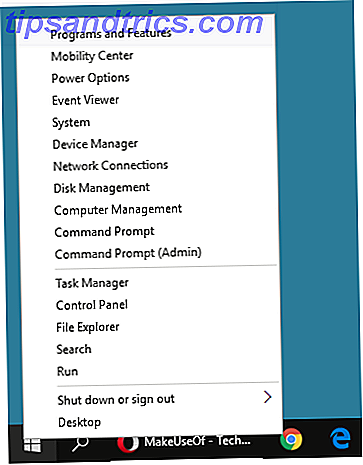
Alternativt kan du åpne menyen med Windows-tast + X. Og i Windows 8 kan du tilpasse snarveiene i den alternative startmenyen. 8 måter å forbedre Windows 8 med Win + X Meny Editor 8 måter å forbedre Windows 8 med Win + X Meny Editor Windows 8 inneholder en nesten skjult funksjon du trenger å vite om ! Trykk Windows Nøkkel + X eller høyreklikk nederst til venstre på skjermen for å åpne en meny du nå kan tilpasse. Les mer med Winaero Win + X Meny Editor.
Start-menyen er et underappreciated aspekt av Windows 6 Underappreciated Funksjoner av Windows Operating System 6 Underappreciated Funksjoner av Windows Operating System Det er mange Windows-funksjoner du bruker hver dag, men noen du kanskje ikke har sett. La oss gi disse undervurderte verktøyene litt kreditt. Les mer, men tips som disse vil gjøre deg litt mer takknemlig for det. Ikke tilfredsstilt? Med tanke på å forbedre det med disse enkle startmenyene tilpasningstips 6 måter å hakke og tilpasse startmenyen til Windows 10 6 måter å hakke og tilpasse startmenyen til Windows 10 Windows 10 Start-menyen kombinerer klassiske elementer med moderne fliser. Fliser kan legge til mye kreativ frihet. Vi gir deg tips og avslører triks for å tilpasse hele startmenyen til dine preferanser. Les mer .
2. Kopier hvilken som helst filsti til utklippstavlen
Snakker du om alternative menyer, visste du at Shift-klikke på en hvilken som helst fil eller mappe bringer opp en utvidet kontekstmeny? Gjør dette på en fil, og du får ekstra alternativer som Kopier som sti . Gjør dette på en mappe, og du får ekstra alternativer som Åpne kommandovindu her .
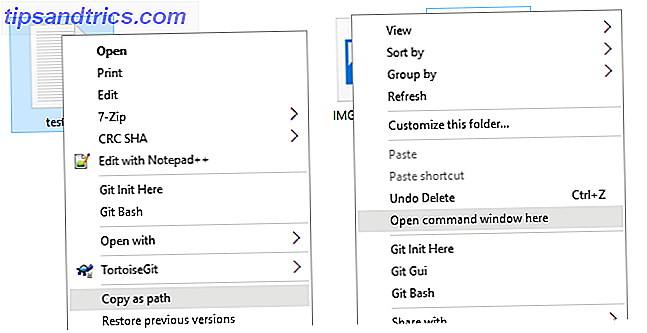
Det er bare ett av flere Windows-museklikk du ikke visste 3 Handy Mouse Tricks Du har sikkert aldri hørt om [Windows] 3 Handy Mouse Tricks Du har sikkert aldri hørt om [Windows] Datamusen er en utrolig smart enhet, som dessverre mange mennesker ikke bruker til sitt fulle potensiale. Det er mange flere ting musen kan gjøre enn venstre-klikk for å flytte og ... Les mer. Og det som er enda kulere er at du kan legge til dine egne snarveier til høyreklikkmenyen. 10 Beste snarveier for å legge til din høyreklikkmeny 10 beste snarveier for å legge til din høyreklikkmeny Kontekstmenyen som dukker opp når du utfører en Høyreklikk kan hjelpe deg med å bli mer produktive. Med det riktige verktøyet er det en bris å tilpasse snarveiene i det. Les mer hvis du vil!
3. Hopp over påloggingsskjermen ved oppstart
Er du lei av å skrive inn passordet ditt hver gang du starter datamaskinen? Selv om dette er et viktig sikkerhetsmål for offentlig tilgjengelige datamaskiner og datamaskiner som inneholder sensitive data, er det utvilsomt en ulempe.
For personlige bærbare datamaskiner og unshared-skrivebord - hvor sikkerhet ikke er av topp prioritet - er det mulig å hoppe over påloggingsskjermen helt og oppstart direkte i Windows Hopp over påloggingsskjermen! Slik går du opp i Windows direkte Hopp over påloggingsskjermen! Her er hvordan du starter opp i Windows Direkte Syk for å logge på Windows hver gang du starter opp datamaskinen din? Slik deaktiverer du påloggingsskjermen for godt. Les mer . Men du gjør det på egen risiko!
4. Start programmer som minimert
For ofte brukte programmer, vil du kanskje starte dem med en brukerdefinert hurtigtast. Slik starter du et hvilket som helst Windows-program med tastaturet Slik starter du et hvilket som helst Windows-program med tastaturet Visste du at du kan starte et hvilket som helst Windows-program du vil ha med brukeren -definerte hurtigtastene? Les mer, noe som er et mindre kjent knep som vi anbefaler. Men langs disse linjene er det et relatert knep du kan bruke til å starte programmer som minimert når de startes .
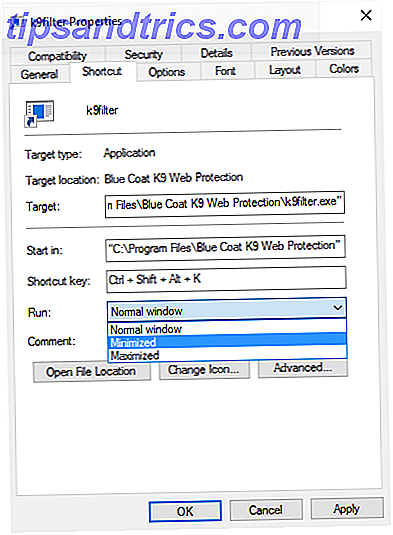
Dette er nyttig for programmer med dashboards du ikke nødvendigvis trenger hele tiden (for eksempel antivirusprogramvare) eller programmer som primært opererer gjennom tastetrykk (for eksempel skjermbildeverktøy).
Bare opprett en snarvei til programmet, høyreklikk og velg Egenskaper, naviger under snarvei-fanen, og velg Minimert for rullegardinmenyen merket Kjør.
5. Start flere programmer samtidig
Det kan hende du finner ut at noen programmer på systemet ditt bare er nødvendige når et annet program allerede kjører. Eller kanskje du har flere programmer som fungerer sammen for å gjøre en bestemt oppgave (f.eks. Rydde PCen).
For situasjoner som disse, har det ikke stor mening å ha et halvt dusin forskjellige snarveier som du må starte individuelt. I stedet bør du se på å lage en batchfil for å starte flere programmer Start flere programmer fra en enkelt snarvei Bruke en batchfil Lansere flere programmer fra en enkelt snarvei Bruke en batchfil Leter du alltid et bestemt sett med programmer? Hva om du kan starte dem med et enkelt klikk? Det tar bare et minutt å sette opp og vil spare deg så mye tid! Les mer .
Lang historie kort, når batchfilen er laget, kan du bare dobbeltklikke på den og den vil starte alle programmene i den.
6. Start programmet som administrator ved oppstart
La oss si at du vil starte et program automatisk når du logger på Windows. Det er enkelt nok å bruke oppstartsmappen Slik legger du til programmer for oppstart i Windows Vista, 7 og 8 Slik legger du til programmer for oppstart i Windows Vista, 7 og 8 Det har nylig blitt oppmerksom på at det er personer som er under inntrykk For at et program skal kunne kjøre ved oppstart, må du enten aktivere det i programmets valgmuligheter ... Les mer for å administrere forskjellige programmer, men det er en begrensning: Disse programmene er begrenset til dine kontoegenskaper.
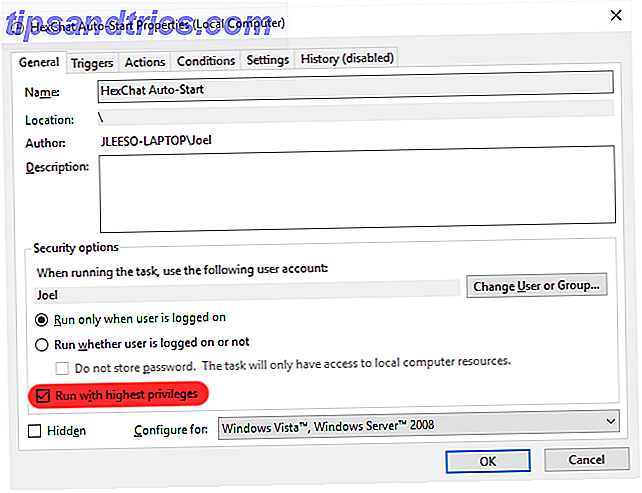
Det er en måte for deg å starte programmer automatisk med administratorrettigheter, men det krever litt mer arbeid å sette opp.
Alt du trenger å gjøre er å bruke Windows Task Scheduler 4 Boring Oppgaver du kan automatisere med Windows Oppgaveplanlegger 4 Boring Oppgaver Du kan automatisere med Windows Oppgaveplanlegger Tiden din er for verdifull til å bli bortkastet med repeterende oppgaver. La oss vise deg hvordan du automatiserer og planlegger oppgaver. Vi har også noen få gode eksempler. Les mer for å starte et program når du logger på, rediger deretter egenskapene og sørg for at du bestemmer deg for å kjøre med de høyeste rettighetene .
7. Lås opp administratorkontoen
Tilbake i dagene i Windows XP og tidligere, hadde Windows en administratorkonto som hadde full regjering over hele systemet. Når brukerkontokontroller ble lagt til i Windows 8, gikk administratorkontoen til farvel og vi fikk muligheten til å "Kjør som administrator 5 tips for å administrere Windows-brukerkontoer som et 5 tips for å administrere Windows-brukerkontoer som en Windows-bruker kontoer har utviklet seg fra isolerte lokale kontoer til elektroniske kontoer med ulike personvernutfordringer. Vi hjelper deg med å sortere ut kontoene dine og finne innstillingene som fungerer for deg. Les mer ".
Bortsett fra det forsvant ikke for godt - det er bare skjult. Faktisk er det ganske enkelt å låse opp den hemmelige Windows-administratorkontoen. Slik låser du opp den hemmelige administratorkontoen i Windows Slik låser du opp den hemmelige administratorkontoen i Windows Administrasjonsrettigheter håndteres nå av brukerkontokontroll i Windows, men den skjulte administratorkontoen er kraftig . Slik aktiverer du det. Les mer slik at du aldri må håndtere brukerkontokontroller igjen.
Bare vær advart om at dette er en stor sikkerhetsrisiko og bare bør forfølges hvis du vet hva du gjør, og hvis du vet hvordan du skal holde deg beskyttet mot skadelig programvare og andre potensielle sikkerhetsproblemer.
8. Lås opp gudmodus for bedre kontroll
Kontrollpanelet er en viktig del av Windows, fordi det plasserer alle nødvendige ledelseskoblinger på en sentral plass, men det kan være forvirrende å navigere. Lås opp Windows-potensial: Kontrollpanel Demystified Unlock Windows Potensial: Kontrollpanel Demystified Hvis du vil være master av din Windows-opplevelse, er kontrollpanelet der den er på. Vi fjerner kompleksiteten til dette kraftverktøyet. Les mer . Merkelig nok har kontrollpanelet selv en læringskurve.
Men hvis du låser opp den skjulte gudmodusfunksjonen, kan du nå en alternativ versjon av kontrollpanelet som uten tvil er mer organisert og lettere å håndtere. Vi foretrekker det, og vi tror du vil også.
9. Bruk Windows-nøkkelen for hurtige oppgaver
Vi vet alle at Windows-nøkkelen åpner Start-menyen, men visste du også at den har dusinvis av andre ryddige funksjoner? Win + D for eksempel skjuler alle vinduer og viser skrivebordet, Win + E åpner Windows Utforsker, og Win + X åpner alternativ startmeny (fra # 1 i denne artikkelen).
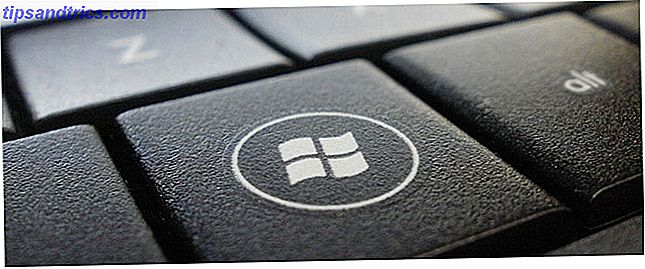
Mange av disse "Windows-hurtigtastene" eksisterer, så vi har avrundet de 13 viktigste hurtigtastene i Windows-nøkkelen 13 Nifty "Windows Key" -tricks du bør vite etter nå 13 Nifty "Windows Key" -trykk du bør vite nå Windows-nøkkelen kan brukes til å gjøre mange fine ting. Her er de mest nyttige snarveiene som du allerede skal bruke. Les mer som alle skal lære. Mange av dem kan til og med hjelpe til med å optimalisere Windows 10-opplevelsen. 7 Rask tips og hacker for å optimalisere Windows 10-opplevelsen. 7 Rask tips og hacker for å optimalisere Windows 10-opplevelsen. Windows 10 er mer enn en oppgradering til Windows 8, det er en utvikling. Vi har dekket mange av de store endringene, men også mange små ting endret seg. Kanskje vi kan lære deg et nytt triks. Les mer .
For flere små tidsbesparende, ta en titt på vår Windows-snarveiledning. Windows Tastaturgenveier 101: Den Ultimate Guide Windows Tastaturgenveier 101: Den Ultimate Guide Tastaturgenveier kan spare deg for timer. Master de universelle Windows-hurtigtastene, tastaturtricks for bestemte programmer, og noen andre tips for å få fart på arbeidet ditt. Les mer og lær hvordan du finner hver Microsoft Office-tastaturgenvei Hvordan finne hver Microsoft Office-tastaturgenvei Du kan noensinne trenge Hvordan finne hver Microsoft Office-tastaturgenvei du kanskje trenger Du finner en komplett liste over hurtigtastene. La Word automatisk generere en liste over alle snarveiene! Du finner også hurtigtaster for andre Office-programmer. Les mer du kan trenge.
Kjenner noen andre Windows-triks?
Mange Windows-funksjoner har en tendens til å gå seg vill i mixen, slik som disse gledelige, men glemte Windows 7-funksjonene. 5 Windows 7-funksjoner du ikke visste eksisterte 5 Windows 7-funksjoner du ikke visste eksisterte Windows 7 inneholder mange små kjente funksjoner . Her markerer vi de mer imponerende som kan øke produktiviteten din og utdype kjærligheten til Windows 7. Les mer. Vi er positive at det er mange flere triks å oppdage i både Windows 8.1 og 10, men nå vil vi høre fra deg.
Hvor mange mindre kjente Windows-triks og tips vet du? Er det noen bemerkelsesverdige som har blitt glemt over tid? Del med oss i kommentarene nedenfor!
Image Credits: Windows Key av Juan Carlos Cabrera via Flickr